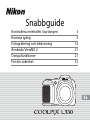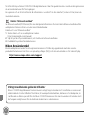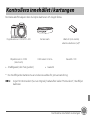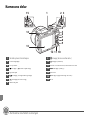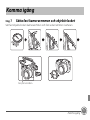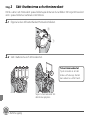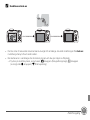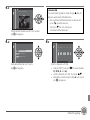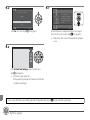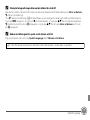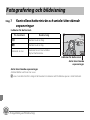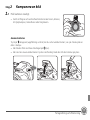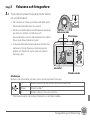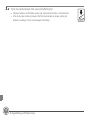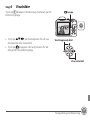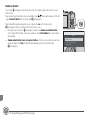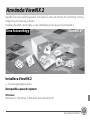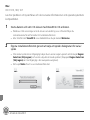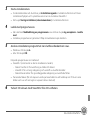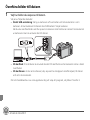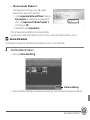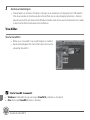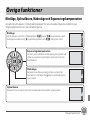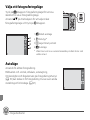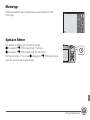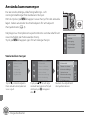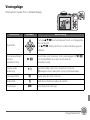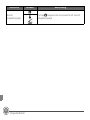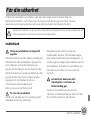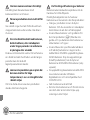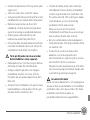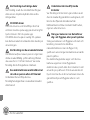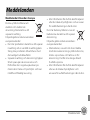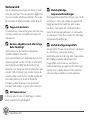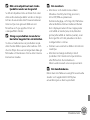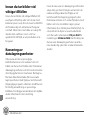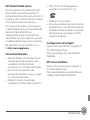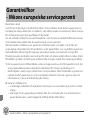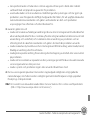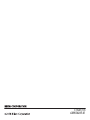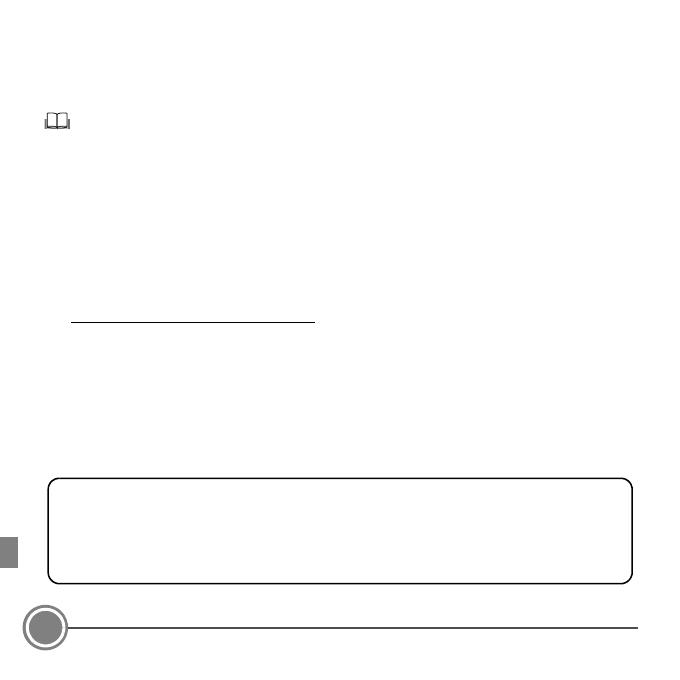
2
Tack för ditt köp av Nikon COOLPIX L330-digitalkameran. I den här guiden beskrivs vad du måste göra innan
du använder kameran för första gången.
Läs igenom och se till att du förstår all information i avsnittet ”För din säkerhet” (sidorna 33-36) innan du
använder kameran.
Hämta ”Referenshandbok”
Se Referenshandbok (PDF-format) för mer detaljerad information. Du kan hämta Referenshandboken från
webbplatsen Nikon och kan visa den med Adobe Reader.
Hämta och visa ”Referenshandbok”
1 Starta datorn och visa webbplatsen nedan.
http://nikonimglib.com/manual/
2 Välj ett språk och produktnamnet, och ladda ned referenshandboken.
3 Dubbelklicka på den hämtade ikonen.
Nikon Användarstöd
Besök webbplatsen nedan för att registrera kameran och hålla dig uppdaterad med den senaste
produktinformationen. Här finns svar på vanliga frågor (FAQ) och du kan kontakta oss för teknisk hjälp.
http://www.europe-nikon.com/support
Viktigt meddelande gällande tillbehör
Nikon COOLPIX-digitalkamera har konstruerats enligt högsta standard och innefattar en avancerad
elektronikkrets. Endast tillbehör från Nikon, till exempel batteriladdare, batterier och nätadaptrar, är
certifierade av Nikon speciellt för din Nikon COOLPIX-kamera och är konstruerade och testade så att
de fungerar enligt kraven för de elektroniska kretsarna i våra kameror.

Kontrollera innehållet i kartongen
3
Kontakta återförsäljaren där du köpte kameran om något fattas.
* De medföljande batterierna är endast avsedda för provanvändning.
OBS: Inget SD-minneskort (Secure Digital), hädanefter kallat ”minneskort”, medföljer
kameran.
Kontrollera innehållet i kartongen
Digitalkameran COOLPIX L330 Kamerarem LR6/L40 (AA-storlek)
alkaliska batterier (×4)*
Objektivlock LC-CP25
(med rem)
USB -kabel UC-E16 ViewNX 2 CD
• Snabbguide (den här guiden) • Garanti

Kontrollera innehållet i kartongen
4
Kamerans delar
1 Strömbrytare/strömlampa
2
Zoomreglage
3
Avtryckare
4
b-knapp (e filminspelning)
5
Blixtlampa
6
A-knapp (fotograferingsläge)
7
c-knapp (bildvisning)
8
Multiväljare
9
k-knapp (aktivera alternativ)
10
l-knapp (radera)
11
Lucka till batterifack/minneskortsfack
12
d-knapp (meny)
13
Monitor
14
m-knapp (uppfällning av blixt)
15
Blixt
15
14
9
1011
4
1 23
7
8
5
6
12
13

Komma igång
5
Steg 1 Sätta fast kameraremmen och objektivlocket
Sätt fast objektivlocket i kameraremmen och fäst sedan remmen i kameran.
Komma igång
Fäst på två ställen.

Komma igång
6
Steg 2 Sätt i batterierna och ett minneskort
Om du sätter i ett minneskort sparas bilderna på detta när du tar bilder. Om inget minneskort
sätts i sparas bilderna i kamerans internminne.
2.
1 Öppna luckan till batterifacket/minneskortsfacket.
2.
2 Sätt i batterierna och minneskortet.
1
3
2
Skjut in minneskortet tills
det klickar på plats.
Ta bort minneskortet
Tryck in kortet så att det
matas ut halvvägs. Kortet
kan sedan tas ut för hand.


Komma igång
9
C Funktionen Auto av
• Det tar cirka 30 sekunder innan kameran övergår till vänteläge. Använd inställningen för Auto av i
inställningsmenyn för att ändra tiden.
• När kameran är i vänteläge slås monitorn på igen om du gör något av följande:
➝ Trycker på strömbrytaren, avtryckaren, A-knappen (fotograferingsläge), c-knappen
(visning) eller b-knappen (e filminspelning)
2 9m 0 s29m 0s
1 50 01500

Komma igång
11
4.
3
Välj tidszon hemma och tryck sedan
på k-knappen.
4.
4
Välj datumformat och tryck
på k-knappen.
4.
5
Ställ in datum och tid.
• Välj ett fält: Tryck på JK (växlar mellan
D, M, Å, h och m).
• Ändra datum och tid: Tryck på HI.
• Bekräfta inställningen: Välj m och tryck
på k-knappen.
Åter
London, Casablanca
Sommartid
Om sommartid gäller trycker du på
H
för att
aktivera sommartidsfunktionen.
• När sommartidsfunktionen är aktiverad
visas W ovanför kartan.
• Tryck på I för att stänga av
sommartidsfunktionen.
Datumformat
År/månad/dag
Månad/dag/år
Dag/månad/år
Datum och tid
201401 01 00 00
ÅMDhm
Ändra

Komma igång
12
4.
6
Välj Ja och tryck på k-knappen.
4.
7
Kontrollera att objektivlocket har tagits
bort och tryck sedan på A-knappen.
• Skärmen för val av fotograferingsläge
visas.
4.
8
När Enkelt autoläge visas trycker du
på k-knappen.
• Kameran går över till
fotograferingsläget och du kan ta bilder
i enkelt autoläge.
Datum och tid
Ändra
Ja
Nej
OK?
15/05/2014 15:30
Datum och tid
Ändra
Tryck på den här
knappen i fotografer-
ingsläget för att visa
fotograferingsläges-
menyn.
Enkelt autoläge
I nästa steg förklaras grundläggande fotografering med G-läge (enkelt autoläge).

Komma igång
13
C Stämpla fotograferingsdatumet på bilder för utskrift
När du har ställt in datum och tid kan du aktivera datumutskrift med alternativet Skriv ut datum i
z-menyn (inställning).
Visa z-menyn (inställning) (A30) med hjälp av anvisningarna nedan och ändra inställningarna.
Tryck på d-knappen ➝ tryck på J på multiväljaren ➝ tryck på HI för att välja menyikonen
z (inställning) och tryck på k-knappen ➝ tryck på HI för att välja Skriv ut datum och tryck
på k-knappen.
C Ändra inställningen för språk samt datum och tid
Följ proceduren ovan och välj Språk/Language eller Tidszon och datum.
A: Den här ikonen betyder att det finns mer information i andra delar av guiden.

Fotografering och bildvisning
14
Steg 1 Kontrollera batterinivån och antalet återstående
exponeringar
Indikator för batterinivå
Antal återstående exponeringar
Antalet bilder som kan tas visas.
C visas när det inte finns något minneskort i kameran och bilderna sparas i internminnet.
Fotografering och bildvisning
På monitorn Beskrivning
b Batterinivån är hög.
B Batterinivån är låg.
Batteriet är slut.
Kameran kan inte ta bilder.
Byt ut batterierna.
1 5 0 0
1500
2 9 m 0 s
29m 0s
Indikator för batterinivå
Antal återstående
exponeringar

Fotografering och bildvisning
15
Steg 2Komponera en bild
2.
1 Håll kameran stadigt.
• Se till att fingrar och andra föremål inte täcker linsen, blixten,
AF-hjälplampan, mikrofonen eller högtalaren.
Använda blixten
Tryck på m-knappen (uppfällning av blixt) när du vill använda blixten, t.ex. på mörka platser
eller i motljus.
• När blixten fälls ned låses blixtläget på W (av).
• När du inte ska använda blixten trycker du försiktigt ned den tills den klickar på plats.

Fotografering och bildvisning
16
2.
2 Komponera bilden.
• När kameran automatiskt har identifierat motivtypen ändras
ikonen för fotograferingsläget.
Använda zoomen
Vrid zoomreglaget.
• Vrid till g (telefoto) för att zooma in motivet.
• Vrid till f (vidvinkel) för att zooma ut och se ett större
område.
När du slår på kameran flyttas zoomen till den maximala
vidvinkelpositionen.
1 5 0 01500
2 9 m 0 s29m 0s

Fotografering och bildvisning
17
Steg 3 Fokusera och fotografera
3.
1 Tryck ned avtryckaren halvvägs tills du känner
ett visst motstånd.
• När motivet är i fokus lyser fokusområdet grönt
(flera fokusområden kan lysa grönt).
• När du använder digital zoom fokuserar kameran
på motivet i mitten av bildrutan och
fokusområdet visas inte. När kameran har ställt in
fokus lyser fokusindikatorn grönt.
• Fokusområdet eller fokusindikatorn blinkar när
kameran inte kan fokusera. Komponera om
bilden och försök att trycka ned avtryckaren
halvvägs igen.
Blixtlampa
Blixtens status bekräftas när du trycker ned avtryckaren halvvägs.
* Om batterinivån är låg stängs monitorn av när blixten laddas.
På Blixten utlöses när du trycker ned avtryckaren helt.
Blinkar Blixten laddas.*
Av Blixten utlöses inte när en bild tas.
F 3.1F 3.11 /2 5 01/250
Slutartid
Bländarvärde
Fokusområde
Blixtlampa

Fotografering och bildvisning
18
3.
2 Tryck ned avtryckaren helt utan att lyfta fingret.
• Slutaren utlöses och bilden sparas på minneskortet eller i internminnet.
• Om du trycker ned avtryckaren för hårt kan kameran skaka, vilket gör
bilderna suddiga. Tryck ned knappen försiktigt.

Fotografering och bildvisning
19
Steg 4Visa bilder
Tryck på c-knappen (bildvisning). Kameran går till
bildvisningsläge.
• Tryck på HIJK på multiväljaren för att visa
föregående eller nästa bild.
• Tryck på A-knappen eller avtryckaren för att
återgå till fotograferingsläge.
4 /4
4/4
1 5/ 0 5/ 20 14 15 : 30
15/05/2014 15:30
0 00 4 . JP G
0004. JPG
A-knapp
Visa föregående bild
Visa nästa bild

Fotografering och bildvisning
20
Radera bilder
Tryck på l-knappen (radera) om du vill ta bort den bild som visas i
monitorn.
När raderingsskärmen visas använder du HI på multiväljaren för att
välja Aktuell bild och trycker på k-knappen.
När bekräftelsedialogrutan visas väljer du Ja och trycker på
k-knappen för att radera den bild som visas.
• När du har tryckt på l-knappen väljer du Radera valda bilder
och väljer fler bilder som ska raderas. Välj Alla bilder för att radera
alla bilder.
• Raderade bilder kan inte återställas. Om du vill avbryta utan att
radera väljer du Nej i bekräftelsedialogrutan och trycker på
k-knappen.
Radera
Aktuell bild
Radera valda bilder
Alla bilder

Använda ViewNX 2
21
ViewNX 2 är ett programvarupaket som utgör en allt-i-ett-lösning för överföring, visning,
redigering och delning av bilder.
Installera ViewNX 2 med hjälp av den medföljande CD-skivan med ViewNX 2.
Installera ViewNX 2
• Internetuppkoppling krävs.
Kompatibla operativsystem
Windows
Windows 8.1, Windows 7, Windows Vista, Windows XP
Använda ViewNX 2
Dina fotoverktyg ViewNX 2™

Använda ViewNX 2
22
Mac
OS X 10.9, 10.8, 10.7
Läs mer på Nikon om systemkrav och den senaste informationen om operativsystemets
kompatibilitet.
1
Starta datorn och sätt i CD-skivan med ViewNX 2 i CD-enheten.
• Windows: Om anvisningar om cd-skivans användning visas i fönstret följer du
instruktionerna för att fortsätta till installationsfönstret.
• Mac: När fönstret ViewNX 2 visas dubbelklickar du på ikonen Welcome.
2
Öppna installationsfönstret genom att välja ett språk i dialogrutan för val av
språk.
• Om önskat språk inte är tillgängligt väljer du en annan region genom att klicka på Region
Selection (Välj region) och sedan välja det önskade språket. (Knappen Region Selection
(Välj region) är inte tillgänglig i den europeiska utgåvan).
• Klicka på Nästa för att visa installationsfönstret.
Sidan laddas...
Sidan laddas...
Sidan laddas...
Sidan laddas...
Sidan laddas...
Sidan laddas...
Sidan laddas...
Sidan laddas...
Sidan laddas...
Sidan laddas...
Sidan laddas...
Sidan laddas...
Sidan laddas...
Sidan laddas...
Sidan laddas...
Sidan laddas...
Sidan laddas...
Sidan laddas...
Sidan laddas...
Sidan laddas...
Sidan laddas...
Sidan laddas...
-
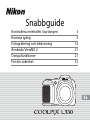 1
1
-
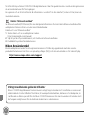 2
2
-
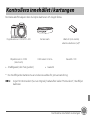 3
3
-
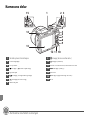 4
4
-
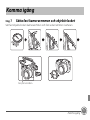 5
5
-
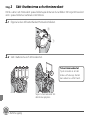 6
6
-
 7
7
-
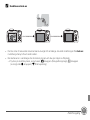 8
8
-
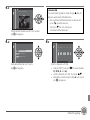 9
9
-
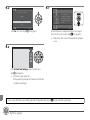 10
10
-
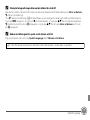 11
11
-
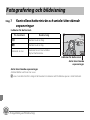 12
12
-
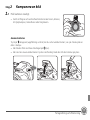 13
13
-
 14
14
-
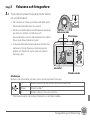 15
15
-
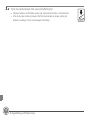 16
16
-
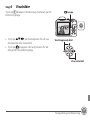 17
17
-
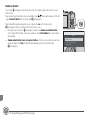 18
18
-
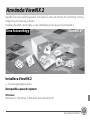 19
19
-
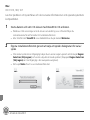 20
20
-
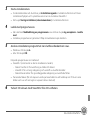 21
21
-
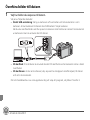 22
22
-
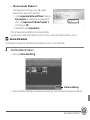 23
23
-
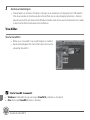 24
24
-
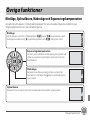 25
25
-
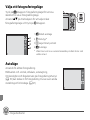 26
26
-
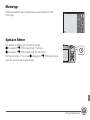 27
27
-
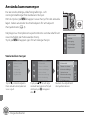 28
28
-
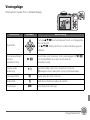 29
29
-
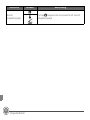 30
30
-
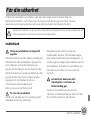 31
31
-
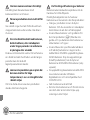 32
32
-
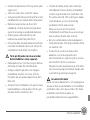 33
33
-
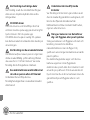 34
34
-
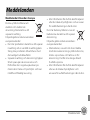 35
35
-
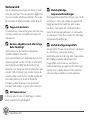 36
36
-
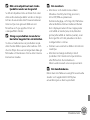 37
37
-
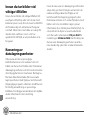 38
38
-
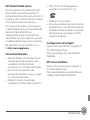 39
39
-
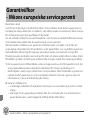 40
40
-
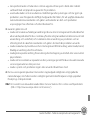 41
41
-
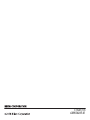 42
42
Relaterade papper
-
Nikon COOLPIX L330 Användarmanual
-
Nikon COOLPIX L620 Snabbstartsguide
-
Nikon COOLPIX L28 Användarmanual
-
Nikon COOLPIX L27 Användarmanual
-
Nikon COOLPIX L320 Användarmanual
-
Nikon COOLPIX L620 Användarmanual
-
Nikon COOLPIX L810 Användarmanual
-
Nikon COOLPIX L820 Användarmanual
-
Nikon COOLPIX L830 Snabbstartsguide
-
Nikon COOLPIX L830 Användarmanual